Como fazer uma capa para o YouTube com o Photoshop
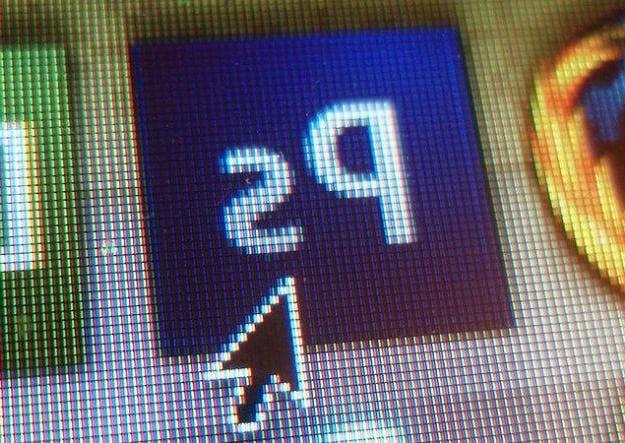
Como você diz? No seu computador você instalou Photoshop e gostaria de saber como usar o famoso software Adobe para ter sucesso faça uma capa para o youtube? Não tem problema, resolvo imediatamente!
Para começar, inicie o Photoshop em seu PC e clique no botão Crie um novo ... presente na janela principal do programa. Agora você precisa definir o tamanho a ser usado para a imagem da capa que está prestes a criar.
Depois de selecionar o item pixels no menu suspenso à direita e tendo escolhido oorientação horizontal, defina um largura di 2560 pixel e umaltura di 1440 pixel (ou seja, as dimensões sugeridas pelo YouTube para capas de canal) nos campos de texto apropriados e por Transmissão.
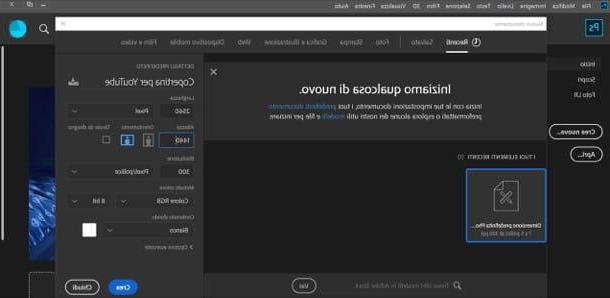
Depois de definir o tamanho correto da capa, clique no cadeado colocado no nível fundo (canto inferior direito), para desbloqueá-lo. Em seguida, arraste as várias imagens que deseja inserir: selecione-as com o botão esquerdo mouse, arraste-os para a janela do Photoshop (próximo ao ponto onde deseja colocá-los) e libere a pressão.
A seguir, para redimensionar a imagem inserida na capa, clique em um dos quadrados posicionados ao longo do perímetro do mesmo e nos seus quatro cantos e, após clicar em um deles, arraste o mouse até o ponto desejado, a fim de aumentá-lo ou diminuí-lo.
Para mover a imagem, então, coloque o cursor no centro da imagem, mantenha pressionado o botão esquerdo do mouse e arraste-o para o ponto desejado (aconselho a evitar mover as imagens para as extremidades da capa, caso contrário, podem parecer "cortadas" em alguns dispositivos). Repita essas etapas para todas as imagens a serem incluídas na capa.
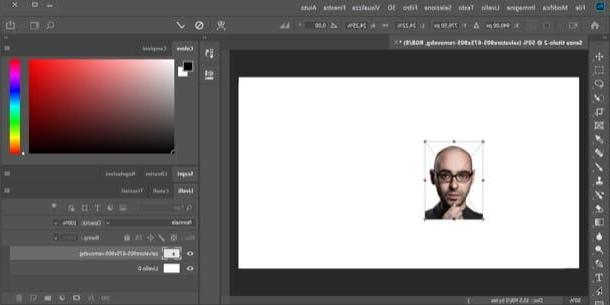
Caso você ainda não tenha recortado as imagens para incluir em seu projeto, faça-o agora: você pode fazer isso usando as ferramentas de seleção e as máscaras rápidas do Photoshop de que falei neste guia ou usando terceiros. serviços de festas, como o famoso Remove.bg, úteis para remover o fundo de rostos. .
Para inserir texto dentro da capa do canal, chame lo Ferramenta de texto na barra de ferramentas à esquerda, clique onde deseja inserir o texto e digite o texto personalizado a ser adicionado (por exemplo, o seu nome ou o do seu canal). Para redimensionar o texto e alterar a fonte, use o cardápio colocado no topo. Para movê-lo, em vez disso, chame-o Ferramenta Mover na barra de ferramentas e, mantendo pressionado o botão esquerdo do mouse sobre o texto, mova-o para o ponto desejado.
Se desejar, você também pode aplicar efeitos especiais à sua escrita. Para fazer isso, clique com o botão direito na camada de texto na caixa localizada na parte inferior da barra lateral direita do Photoshop, selecione o item Opções de mistura ... no menu que é aberto.
Posteriormente, na janela que se abre, escolha um dos muitos efeitos disponíveis (por exemplo, traccia para adicionar bordas coloridas, brilho externo para aplicar um efeito de luz e assim por diante) colocando uma marca de seleção em seu nome na barra lateral esquerda.
Se você gostaria de adicionar formas, chame-o Ferramenta Retângulo (ou clique com o botão direito nele e selecione uma das outras ferramentas disponíveis) e desenhe a forma de sua escolha na planilha. Na janela que é aberta, você pode alterar as propriedades, como cor, tamanho e posição da forma selecionada.
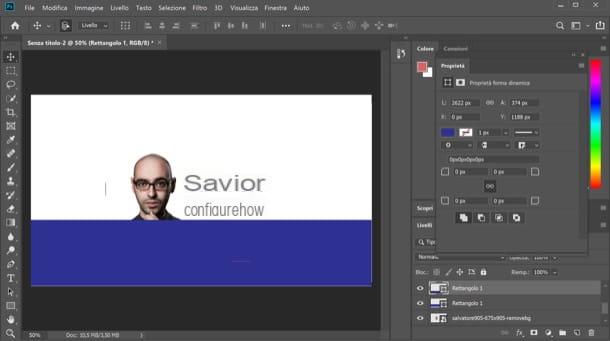
Ao fazer sua capa no YouTube, leve em consideração também as dimensões de segurança recomendadas nas diretrizes do Google.
- Tamanho mínimo para upload: 2048 x 1152 pixels.
- Área de segurança mínima para texto e logotipos: 1546 x 423 pixels. Imagens maiores podem ser cortadas em alguns dispositivos.
- Largura máxima: 2560 x 423 pixels. Desta forma, a chamada "área de segurança" está sempre visível.
Depois de terminar o trabalho, você precisa salvá-lo. Em seguida, abra o menu Envie o localizado no canto superior esquerdo, selecione o item Salvar com nome ... deste último e, na janela que se abre, indica o local onde salvar o arquivo de saída.
Em seguida, dê um nome a ele, digitando-o no campo de texto apropriado, clique no botão ressalva e pronto.
Como fazer uma capa do YouTube online
Como mencionei na introdução do post, também existem deuses serviços online para fazer capas no YouTube, que absolutamente merecem ser levados em consideração. Listados abaixo estão aqueles que, na minha humilde opinião, são os melhores da categoria.
canva
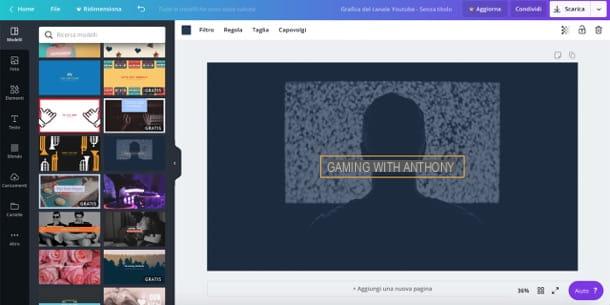
Uma das primeiras soluções para criar capas do YouTube online que recomendo que você experimente é canva, um aplicativo da Web muito famoso (também disponível como um aplicativo para Android e iOS) que permite criar vários trabalhos gráficos a partir de modelos prontos para usar. Acredito que o serviço seja gratuito, mas alguns gráficos podem ser adquiridos mediante o pagamento de uma taxa.
Para fazer covers do YouTube com o Canva, primeiro você precisa se inscrever no serviço. Para prosseguir, conectado à sua página principal, clique no botão azul Cadastre-se com o seu endereço de e-mail localizado no canto inferior esquerdo e registre-se com seu endereço de e-mail. Se desejar, você também pode se cadastrar através de sua conta do Facebook ou do Google, clicando nos botões Cadastre-se no Facebook o Cadastre-se com o Google e a seguir preenchendo o formulário de cadastro que aparece na tela.
Depois de se inscrever no Canva e se conectar ao serviço pela primeira vez, escreva "Você tubo" em barra de pesquisa no topo e selecione o item Imagens do canal do YouTube no menu que é aberto. Em seguida, você será redirecionado para o editor do Canva: navegue, portanto, na lista de modelos localizada à esquerda (com os vários modelos organizados em categorias) e clique naquele que mais gostar.
Feito isso, clique nos botões localizados na barra lateral esquerda para adicionar novos elementos ao projeto: foto, para adicionar novas imagens; Elementos, para adicionar molduras, gráficos, formas, linhas e assim por diante; Texto, para adicionar caixas de texto; fundo, para alterar a cor de fundo ou Uploads, para fazer upload de itens do seu computador.
Quando terminar, clique no botão Descarga localizado no canto superior direito, selecione o formato de saída de sua preferência no menu Tipo de arquivo (Eg. PNG, JPG, etc.), clique no botão Descarga e aguarde a conclusão do download da capa que você criou.
Crello
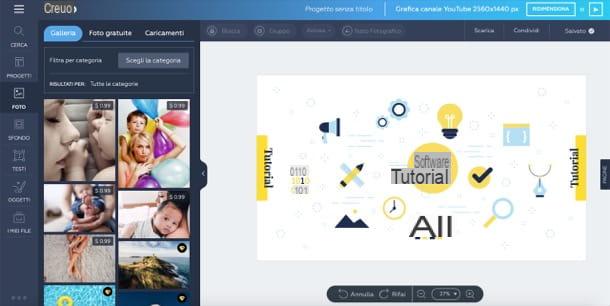
Outro serviço online que recomendo que você tente criar os gráficos do seu canal do YouTube é Crello: é um serviço semi-gratuito que permite criar projetos gráficos a partir de templates personalizáveis. A versão gratuita do Crello já oferece milhares de modelos gratuitos, mas, se quiser, você pode assinar uma assinatura que, a partir de US $ 6,67 / mês, oferece acesso a mais conteúdos e recursos.
Para usar o Crello, conecte-se a esta página e registre-se no serviço usando seu endereço email. Em seguida, escreva o seu nos campos de texto apropriados nome, Sua email e senha que pretende utilizar para a sua conta, assinale a caixa que indica a aceitação dos termos de utilização do serviço e a seguir clique no botão Conta Crea un.
Se quiser, você também pode se cadastrar por meio de sua conta Google ou sua conta Facebook, clicando nos botões apropriados e preenchendo o formulário de registro que aparece na tela.
Depois de registrado, selecione o item cityno no menu superior direito, para traduzir a interface do serviço para o na sua língua, clique no botão Ver todos os 40 formatos e, na página que se abre, clique no modelo Gráficos do canal do YouTube localizado na seção Capas e cabeçalhos.
Agora, selecione um dos modelos prontos para uso daqueles listados à esquerda e, em seguida, personalize-o de acordo com sua preferência clicando em um dos elementos na barra lateral localizada à esquerda: foto, para inserir novas imagens; fundo, para alterar a textura e a cor de fundo da capa; Textos, para inserir novos textos; Itens, para adicionar formas, ícones, ilustrações, linhas, bordas, adesivos e quadros ou Meus arquivos, para fazer upload de imagens do seu computador.
Quando terminar, clique no botão Descarga localizado no canto superior direito, selecione o formato de download de sua preferência na caixa que aparece no centro da página (por exemplo, JPG, PNG, PNG transparente, PDF Standard o Impressão de PDF) e aguarde o download do arquivo de saída.
Outros serviços úteis
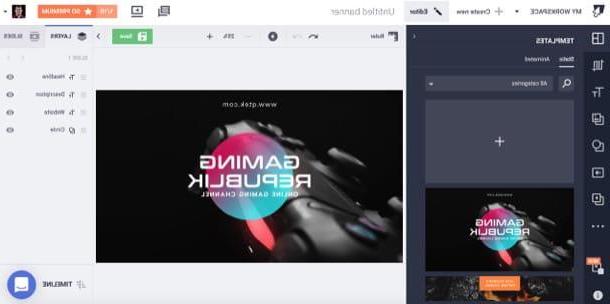
As soluções que mencionei nas linhas anteriores não o satisfizeram? Em seguida, tente dar uma olhada nesses outros serviços online, por meio dos quais você pode criar gráficos para o seu canal no YouTube.
- Photovisi - é um serviço de realização de colagens de fotos online que, se necessário, também pode ser utilizado para a criação de gráficos de um canal no Youtube utilizando. Sua versão gratuita tem algumas limitações: permite baixar apenas imagens de baixa resolução e aplicar marca d'água nas colagens. Para eliminar esses limites, você precisa assinar uma assinatura Premium a partir de $ 4,99 / mês.
- BannerSnack - é um serviço online que permite criar banners e gráficos para o YouTube a partir de vários modelos prontos para usar. Funciona após registro gratuito.
- Photopea - é um famoso serviço online que possui uma interface semelhante à dos programas "clássicos" de edição de fotos. Se você está acostumado a usar Photoshop e programas semelhantes, portanto, não deverá ter problemas em usá-lo (mesmo que não ofereça os modelos prontos para uso dos serviços mencionados nas linhas anteriores). O serviço é gratuito mas é possível retirar os banners publicitários presentes na sua versão gratuita pagando 9 dólares por mês.
Dicas para fazer uma capa para um canal do YouTube
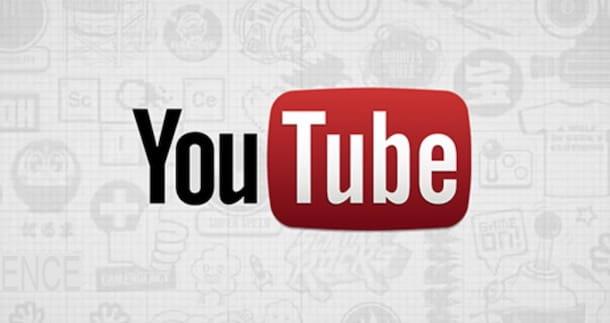
Concluímos este guia com algumas "dicas" que certamente serão úteis para você encontrar as ideias certas para faça uma cobertura eficaz para o seu canal do youtube.
- Use as cores "sociais" do seu canal - tente dar um toque de uniformidade ao seu canal, inserindo na capa as cores do logotipo do seu canal e / ou do local onde costuma gravar os vídeos que nele publica.
- Deixe o tema do canal claro - se for um canal no YouTube que fala sobre culinária, você pode inserir imagens de alguns pratos que você fez e de alguma escrita que remeta a esse tema.
- Incentive os usuários a segui-lo - você pode adicionar alguma mensagem em um dos cantos da capa que pode motivar os usuários a se inscreverem em seu canal (por exemplo, Inscreva-se agora! ou Assine!)
- Use os mesmos gráficos usados em outras plataformas - se você também está presente no Facebook, Twitter, LinkedIn e outras plataformas, usar os mesmos gráficos permitirá que você adote uma boa estratégia marca pessoal o marca de negócios.
Se, por outro lado, você quer algumas "dicas" de como ter sucesso no YouTube, convido você a dar uma olhada no guia que dediquei ao assunto: lá você encontrará muitas dicas específicas para aumentar a popularidade de seu canal e conquiste novos assinantes.
Como fazer uma capa no YouTube

























